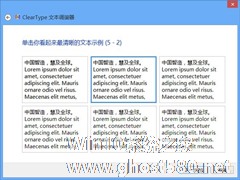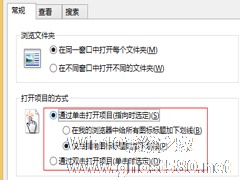-
Win8还原ClearType设置的技巧
- 时间:2024-05-19 14:31:47
大家好,今天Win10系统之家小编给大家分享「Win8还原ClearType设置的技巧」的知识,如果能碰巧解决你现在面临的问题,记得收藏本站或分享给你的好友们哟~,现在开始吧!
使用Win8系统ClearType很多人不习惯它的界面,所以会去调整它的一些设置。但是调整完之后还不如不调整,解决的方法就是还原到原来的设置,那就是重置Win8 ClearType了。本文就来介绍一下Win8还原ClearType设置的技巧。


具体操作
1. 前往注册表 HKCU\Software\Microsoft\Avalon.Graphics,在下面,有几台显示器一般就会有多少个键,分别命名为 DISPLAY1, DISPLAY2, …, DISPLAYn. 我们需要做的,是点击到每一个 DISPLAYx 的键上面,在右侧删除所有的键值(键值“默认”除外)。正常的未进行 ClearType 调谐的样子应该是这样的:

2. 前往注册表 HKCU\Control Panel\Desktop, 在下面,找到四个以 FontSmoothing 开头的键值,分别设置为 2,0,1,2 即可。

3. 注销当前登录的用户,并重新登录即可还原设置,将 ClearType 调谐器所作过的调整重置为系统默认状态。
以上就是Win8还原ClearType设置的技巧的全部内容了,Win8 ClearType虽然看起来不舒服,但是只要用久了也会习惯的。
以上就是关于「Win8还原ClearType设置的技巧」的全部内容,本文讲解到这里啦,希望对大家有所帮助。如果你还想了解更多这方面的信息,记得收藏关注本站~
文♀章来②自Win10系统之家,未经允许不得转载!
相关文章
-
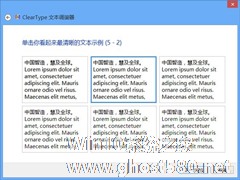
使用Win8系统ClearType很多人不习惯它的界面,所以会去调整它的一些设置。但是调整完之后还不如不调整,解决的方法就是还原到原来的设置,那就是重置Win8ClearType了。本文就来介绍一下Win8还原ClearType设置的技巧。
具体操作
1.前往注册表HKCU\Software\Microsoft\Avalon.Graphics,在 -

Win8系统已经体验过有一段时间了,用户对系统内的新创意操作可说是十分的感兴趣,下面就来带大家一起去体验下win8系统下分配访问的设置技巧,如何通过分配访问来限制用户的使用范围。
Win8系统分配访问限制的设置技巧:
1.从屏幕右边缘向中间轻扫,点击“设置”,然后点击“更改电脑设置”。(如果使用的是鼠标,则指向屏幕右下角,然后将鼠标指针向上移动,单击“设置”,... -

在Win8系统中,使用Win+PrintScreen快捷键,系统将全屏截图并保存“屏幕截图”文件夹下,显示的图片名称一开始是“屏幕截图(1).png、屏幕截图(2).png”,图片删除后,再保存的图片命名却还是按序号累积下去,如“屏幕截图(3).png、屏幕截图(4).png”。那能不能把它设置成“一键归零”,即截图名称从1开始计数呢?答案是肯定的。
方法一:修改注册表<... -
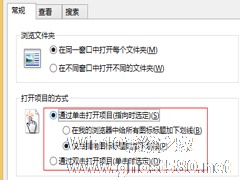
在Win8系统中想要打开一个文件夹就要双击它,但是你手机的应用都是单击打开的,所以Win8单击打开文件夹同样也能实现操作。本文就来介绍一下Win8设置单击打开文件夹的技巧。
具体步骤
一、打开win8纯净版的桌面,然后双击鼠标左键打开“这台电脑”,在一个名为“文件”的选项卡栏目之中切换到查看选项卡。</p